Ανατρέξτε στην ενότητα Ενημέρωση χρήσης εύρους ζώνης στα Windows 10 με το Activity Monitor
Ξεκινώντας με το Windows 10 Fall Creators Update, είναι πολύ εύκολο να δείτε το εύρος ζώνης του Windows Update και να εμποδίσετε τα Windows 10 να χρησιμοποιούν όλη τη σύνδεσή σας στο Διαδίκτυο για τη λήψη τεράστιων ενημερώσεων. Ας δούμε πώς μπορεί να γίνει.
Διαφήμιση
Το Windows 10 Fall Creators Update, γνωστό και ως έκδοση 1709, προσθέτει τη δυνατότητα περιορισμού του εύρους ζώνης που είναι διαθέσιμο για το Windows Update. Έτσι, κατά την ενημέρωση, τα Windows 10 δεν θα σκοτώσουν την ταχύτητά σας στο Διαδίκτυο και θα μπορείτε να περιηγείστε σε ιστότοπους, να κάνετε ροή βίντεο και να κάνετε ό, τι απαιτεί εύρος ζώνης. Αυτή η επιλογή θα εκτιμηθεί πολύ από χρήστες με αργή σύνδεση στο Διαδίκτυο. Βλέπω
Περιορίστε το εύρος ζώνης του Windows Update στα Windows 10
Υπάρχει ένα ειδικό χαρακτηριστικό, το Activity Monitor, το οποίο θα σας επιτρέψει να δείτε το συνολικό εύρος ζώνης που χρησιμοποιείται από τις ενημερώσεις του λειτουργικού συστήματος και τις λήψεις εφαρμογών Store. Δείχνει επίσης τον όγκο των δεδομένων που προέρχονται από άλλους υπολογιστές στο LAN και στο Διαδίκτυο εάν
αυτή η επιλογή είναι ενεργοποιημένη στις Ρυθμίσεις.Αυτές οι νέες δυνατότητες αποτελούν μέρος του Windows Update Delivery Optimization που σας επιτρέπει να λαμβάνετε ενημερώσεις και εφαρμογές του Windows Store από άλλες πηγές εκτός της Microsoft. Αυτό μπορεί να σας βοηθήσει να λαμβάνετε ενημερώσεις και εφαρμογές πιο γρήγορα, εάν έχετε περιορισμένη ή αναξιόπιστη σύνδεση στο Διαδίκτυο. Και αν διαθέτετε περισσότερους από έναν Η/Υ, μπορεί να μειώσει το εύρος ζώνης Internet που απαιτείται για να διατηρείτε ενημερωμένους όλους τους υπολογιστές σας. Το Delivery Optimization στέλνει επίσης ενημερώσεις και εφαρμογές από τον υπολογιστή σας σε άλλους υπολογιστές στο τοπικό σας δίκτυο ή σε υπολογιστές στο Διαδίκτυο.
Ας δούμε πώς να χρησιμοποιήσετε το Activity Monitor για να μετρήσετε τη χρήση του εύρους ζώνης ενημέρωσης.
Για να δείτε τη χρήση του εύρους ζώνης ενημέρωσης στα Windows 10, κάντε το εξής.
- Ανοιξε το Εφαρμογή ρυθμίσεων.

- Μεταβείτε στο Ενημέρωση και ασφάλεια -> Windows Update.

- Στα δεξιά, κάντε κλικ στην επιλογή Σύνθετες επιλογές.

- Στην επόμενη σελίδα, κάντε κλικ στον σύνδεσμο Βελτιστοποίηση Παράδοσης στον πάτο. Δείτε το στιγμιότυπο οθόνης παρακάτω:


- Κάνε κλικ στο Παρακολούθηση δραστηριότητας σύνδεσμος στο κάτω μέρος.
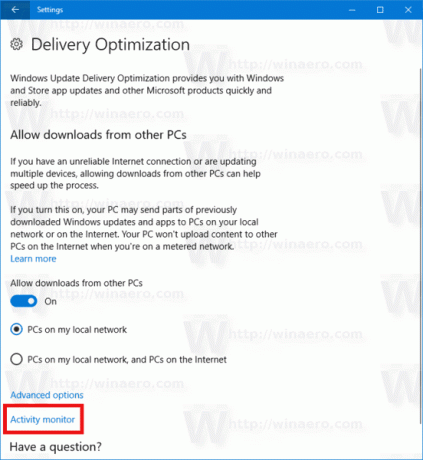 Θα ανοίξει η παρακάτω σελίδα:
Θα ανοίξει η παρακάτω σελίδα: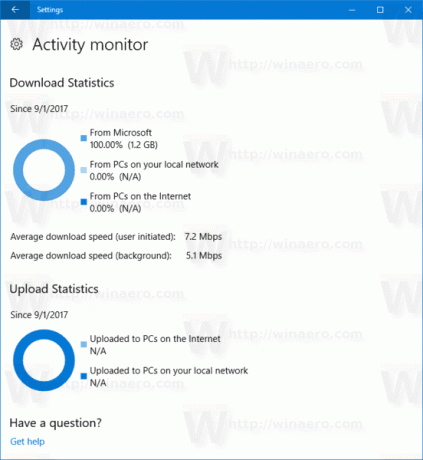
Εκεί, μπορείτε να δείτε τη συνολική χρήση εύρους ζώνης και την ταχύτητα λήψης/μεταφόρτωσης για πακέτα Windows Update και ενημερώσεις εφαρμογών Store.
Αυτό είναι.



